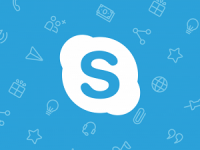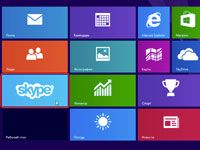
Когда появились Windows 8 и 10, пользователям Скайп стала доступна новая версия программы в интерфейсе Metro. Она загружалась не в привычном оконном варианте, а в плиточном – без загрузки Рабочего стола.
Новинка сразу не понравилась владельцам аккаунтов, так как с ней стало возникать порядочное количество проблем, как, например, выброс в оффлайн, отсутствие многих удобных опций и элементарная потеря картинки или звука при разговоре. В связи с этим пользователи стали избегать новой версии и начали снова устанавливать Skype для Рабочего стола.
Старый добрый Скайп на Desktop
Многие баги новой версии были, тем не менее, решены производителями утилиты. Главной причиной стало несоответствие с различными драйверами на ПК пользователей. Совершенства достичь не удалось, и в 2015 году было принято решение окончательно вернуть старый Скайп, который можно запустить с ярлыка на Рабочем столе.
Скачать традиционную версию
Файл-установщик нужно загрузить из официального сайта программы, а не из магазина Microsoft, если у вас стоит Windows 8 или 10. Адрес страницы: http://www.skype.com/ru/download-skype/skype-for-computer/.
Кликнуть по большой голубой кнопке «Скачать Skype для Windows». Инсталлятор тут же загрузится.
Инсталляция
Как выполняется установка Скайпа на Рабочий стол? Загружаться файл будет недолго. После этого можно сразу начать установку. Процесс ничем не отличается от других – нужно только следовать инструкции в окне мастера. Также могут предлагаться различные другие утилиты. Их можно установить по желанию – если нет, просто снять галочки с пунктов.
Единственный момент, который может быть непонятным, – предложение по инсталляции плагина Click to Call Skype. Что он может? Распознаёт номера, нажав на которые, пользователь запускает программу Скайп – происходит самодозвон. В реальной жизни мало кто пользуется этой опцией. Многие даже не знают, зачем этот плагин нужен. Тем не менее, браузер с этой функцией может работать медленнее, как показывает практика.
После успешной установки на Рабочем столе появится соответствующий ярлык. Можно сразу запустить окно Скайпа. Нужно просто ввести свой логин и пароль и можно пользоваться привычным софтом. Для входа можно взять также свой Microsoft Live ID.
В обновлённом Скайпе для Рабочего стола есть дополнительные функции. Некоторые пункты меню исчезли, как, например, расширенный поиск контактов. Вместо этого появилась одна интерактивная строка, куда можно вводить сразу всю информацию о пользователе, которого нужно найти.
Установленный на Рабочий стол софт оказался привычнее и удобнее для многих владельцев аккаунтов. Закачка происходит бесплатно с официального ресурса.
Видео по теме:

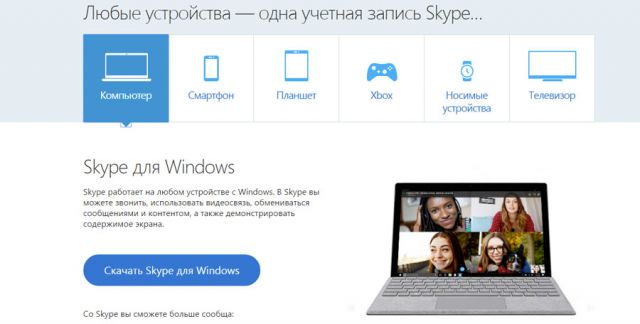
 Как скачать Skype full
Как скачать Skype full